Microsoft Copilot for Sales әкімші параметрлері
Жалға алушы әкімшісі немесе CRM (тұтынушымен қарым-қатынасты басқару) әкімшісі ретінде сіз ұйымыңыздағы барлық орталар үшін AI мүмкіндіктерін кім пайдалана алатынын қоса, Outlook және Teams қолданбаларында пайдаланушылардың Copilot for Sales пайдалануын теңшеу үшін әкімші параметрлерін пайдалана аласыз.
Алғышарттар
- Copilot for Sales қолданба Teams қолданбасына қосылды.
- Сізде Teams қолданбасында Copilot for Sales қолданбасының соңғы нұсқасы бар. Teams қолданбасында қолданбаны жаңарту жолын үйреніңіз.
Әкімші параметрлеріне кім қол жеткізе алады?
Әкімші параметрлері Outlook бағдарламасына Copilot for Sales әкімші тіркелгі деректерімен кірген кезде ғана көрінеді. Сізге қажет рұқсаттар қай CRM пайдаланатыныңызға байланысты.
Dynamics 365: Сізде Жүйе әкімшісі немесе жүйе реттеуші рөлі болуы керек. Теңшелетін қауіпсіздік рөлі пайдалансаңыз, қолдану үшін Copilot for Sales қосымша артықшылықтар қажет болуы мүмкін.
Salesforce: Пайдаланушы профилінде "Барлық деректерді өзгерту" немесе "Деректерді біріктіруді басқару" рұқсаты болуы керек. Рұқсаттар сізге тағайындалған рұқсаттар жинағында емес, пайдаланушы профилінде орнатылуы керек.
CRM жүйесінде пайдаланушының рұқсаттарын немесе қауіпсіздік рөлдерін өзгертсеңіз, өзгертулеріңізді көрсету үшін пайдаланушыдан Outlook жүйесіндегі Copilot for Sales шығуды және қайта кіруді сұраңыз. CRM жүйесіндегі пайдаланушы рұқсаттарындағы немесе қауіпсіздік рөлдеріндегі өзгерістер Teams қолданбасындағы Copilot for Sales қолданбасында көрініс табуы үшін 15 минутқа дейін кетуі мүмкін.
Әкімші параметрлеріне қол жеткізіңіз
Teams және Outlook екеуі де Copilot for Sales әкімші параметрлеріне қатынасу жолында және нені өзгертуге болатынын көрсетеді.
Әкімші параметрлеріне тек Teams қолданбасындағы Copilot for Sales қолданбасында қол жеткізуге болады. Параметрлер Outlook бағдарламасында Copilot for Sales кіретін CRM ортасына қолданылады. Copilot for Sales басқа орта үшін теңшеу үшін Outlook бағдарламасында сол ортаға ауысыңыз.
әкімші тіркелгі деректерімен Copilot for Sales Outlook жүйесіне кіріңіз.
Қош келдіңіз Copilot for Sales! бетінде бастау үшін жүйеге кіруді және содан кейін CRM және ортаны таңдаңыз.
әкімшінің тіркелгі деректерімен командаларға кіріңіз.
Командалар шарлау жолағында Copilot for Sales таңдаңыз. Егер Copilot for Sales көрінбесе, Қосымша қолданбаларды көру (…) және содан кейін Copilot for Sales таңдаңыз. Қолданбаны қосуды немесе ашуды сұрайтын Copilot for Sales терезені көрсеңіз, Қосу немесе Ашу опциясын таңдаңыз. соңғы мүмкіндіктерді алу үшін.
Параметрлер қойындысын таңдаңыз.
Қажетті параметрлерді өзгертіңіз.
Жалға алушы деңгейіндегі параметрлер:
- копилоттық: Барлық орталарда Copilot for Sales AI мүмкіндіктерін пайдалана алатын адамдарды басқарады.
Қоршаған орта деңгейіндегі параметрлер:
копилоттық AI: Ортаңыз үшін копилоттық AI мүмкіндігін қосыңыз.
Сақтау (CRM): Сатушылар CRM жүйесінде электрондық хаттар мен жиналыстарды санаттау үшін пайдалана алатын өрістерді конфигурациялаңыз.
Пішіндер: Outlook және Teams Copilot for Sales қолданбаларындақандай ақпарат көрсетілетінін анықтайды. Сондай-ақ, сатушылар қай жазбалар мен өрістерді тікелей Copilot for Sales ішінде өңдей алатынын басқара аласыз.
Кеңейтімдер: Оның функционалдығын жақсарту және сатушыларға көбірек түсінік беру үшін Copilot for Sales басқа қолданбалармен интеграцияланады.
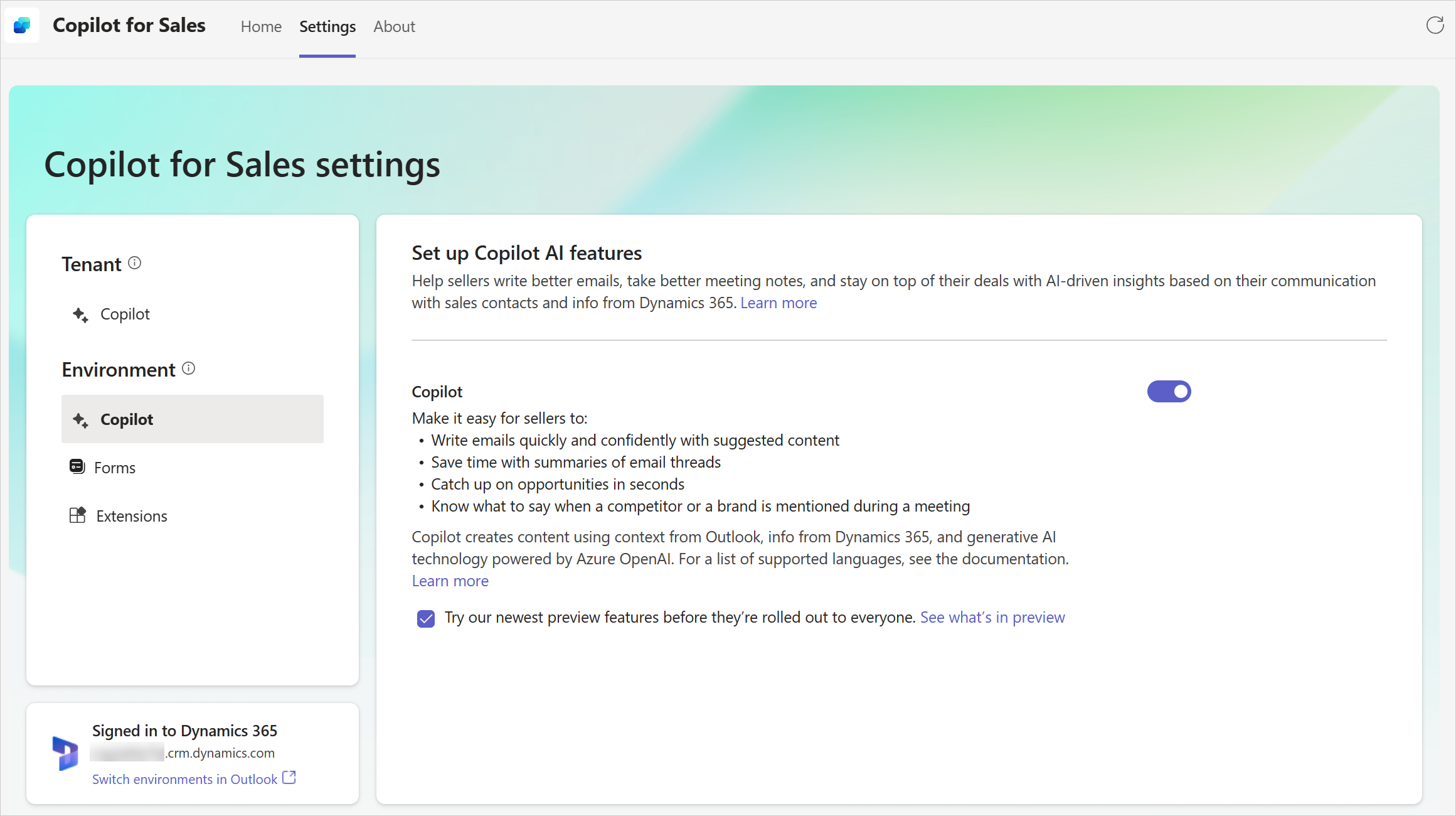
Teams қолданбасына Copilot for Sales қолданбасын қосыңыз
Егер Copilot for Sales қолданба Teams қолданбасына қосылмаған болса, оны Teams қолданбалар дүкенінен қосуға болады. Қолданба бүкіл ұйымыңыз үшін емес, тек сіз үшін қосылғанын ескеріңіз.
Microsoft Teams жүйесіне әкімші тіркелгі деректерімен кіріңіз.
Сол жақтағы шарлау жолағында Қолданбалар таңдаңыз.
Copilot for Sales деп іздеп, оны таңдаңыз, содан кейін Қосу таңдаңыз.
Жиі қойылатын сұрақтар
Менде Copilot for Sales болмаса, Microsoft Teamsәкімші параметрлеріне қол жеткізе аламын ба?
Әкімші параметрлері тек Teams қолданбасындағы Copilot for Sales қолданбасында қолжетімді.
Әкімші параметрлері қандай CRM ортасына қолданылады?
Параметрлер Outlook бағдарламасында Copilot for Sales кірген ортаға тән. Егер Copilot for Sales басқа орта үшін теңшегіңіз келсе, Outlook бағдарламасындасол ортаға ауысуыңыз керек.
CRM орталарын қалай ауыстыруға болады?
Ұйымыңыз сізге және сатушыларыңызға жұмыс істеу үшін бірнеше ортаны қамтамасыз етсе, Топтардағы кез келген Copilot for Sales параметрлерді өзгертпес бұрын Outlook бағдарламасында дұрыс жүйеге кіргеніңізге көз жеткізіңіз. Басқа ортадағы параметрді өзгерту қажет болса, алдымен сол ортаға ауысыңыз.
Copilot for Sales Outlook жүйесінен шығыңыз.
Қош келдіңіз Copilot for Sales! бетінде бастау үшін жүйеге кіруді таңдаңыз және содан кейін CRM және реттегіңіз келетін ортаны таңдаңыз.
Командалардағы Copilot for Sales қолданбасына оралыңыз және дұрыс ортада жұмыс істеп жатқаныңызды растау үшін Параметрлер қойындысын жаңартыңыз.
Неліктен мен "алдымен Outlook жүйесіне Copilot for Sales жүйеге кіріңіз" деген хабарды көремін?
Топтарда Copilot for Sales Параметрлер Copilot for Sales қойындысын ашпас бұрын, Outlook бағдарламасындағы CRM ортасына кіруіңіз керек.
әкімші тіркелгі деректерімен Copilot for Sales Outlook жүйесіне кіріңіз.
Қош келдіңіз Copilot for Sales! бетінде бастау үшін жүйеге кіруді және содан кейін CRM және ортаны таңдаңыз.
Командалардағы Copilot for Sales қолданбасына оралып, Параметрлер қойындысын жаңартыңыз.
Неліктен мен «Параметрлер жақында келеді» хабарын көремін?
Сіз Copilot for Sales Outlook немесе Teams қолданбасына әкімші құқықтары жоқ тіркелгімен кірдіңіз. Copilot for Sales үшін жеке параметрлер жақын арада Параметрлер қойындысында қолжетімді болады.
Егер сіз жалға алушы әкімшісімен немесе CRM әкімшісінің тіркелгі деректерімен кірген болсаңыз, «Параметрлер жақында келеді» хабарын көрмеуіңіз керек. Әкімші параметрлері бетін көруіңіз керек. Бұл хабарды көрсеңіз, дұрыс рұқсаттарыңыз немесе қауіпсіздік рөлдері бар екеніне көз жеткізіңіз.
Мобильді құрылғыдағы әкімші параметрлерін өзгерте аламын ба?
Әкімші параметрлерін телефондарда, шағын планшеттерде немесе 768 пикселден тар терезелерде ашу мүмкін емес. Teams жұмыс үстелі қолданбасындағы немесе веб-бағдарламадағы параметрлерге кіру үшін жұмыс үстелін немесе ноутбукты пайдалануыңыз керек.
Неліктен командалар қараңғы немесе жоғары контраст тақырыбында әкімші параметрлерін көре алмаймын?
Teams қараңғы және жоғары контраст тақырыптарына қолдау көрсетілмейді.
Кері байланыс
Жақында қолжетімді болады: 2024 жыл бойы біз GitHub Issues жүйесін мазмұнға арналған кері байланыс механизмі ретінде біртіндеп қолданыстан шығарамыз және оны жаңа кері байланыс жүйесімен ауыстырамыз. Қосымша ақпаратты мұнда қараңыз: https://aka.ms/ContentUserFeedback.
Жіберу және пікірді көру